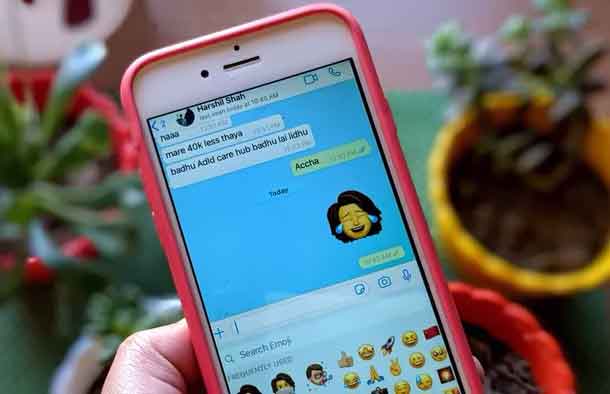
Cómo usar iMessage Memoji en WhatsApp y otras aplicaciones. Ya no necesita caracteres especiales como dos puntos (:), punto y coma (;), etc., para crear emoticonos. Las emociones ahora se pueden expresar con la ayuda de emojis. Si eso no es suficiente, también tenemos pegatinas. Apple ofrece una versión especial de stickers conocida como memoji, con la que puedes crear stickers personalizados desde tu teléfono. Si quieres usar memojis en WhatsApp y otras aplicaciones, estás en el lugar correcto.
Afortunadamente, los stickers de iMessage no se enviarán como fotos, sino que aparecerán como stickers en WhatsApp. La diferencia entre la foto y la etiqueta es que las fotos son de gran tamaño y debe descargarlas manualmente si ha desactivado la descarga automática de medios. Este no es el caso de las pegatinas. Son de tamaño pequeño, más rápidos de enviar y funcionan de manera muy similar a los emojis.
Veamos cómo usar las pegatinas de memoji de iMessage en WhatsApp y otras aplicaciones como Telegram, Facebook Messenger, etc. También le diremos cómo usar las pegatinas de iMessage en WhatsApp en Android.
Cómo usar stickers y memoji en Whatsapp y otras aplicaciones
Paso 1: para primero, debe crear su pegatina memoji si aún no ha creado una. Para esto, abra iMessage y abra una conversación existente con cualquier persona o redacte un nuevo mensaje. Presiona el ícono de la etiqueta debajo del área de escritura. En el extremo izquierdo, toca el icono de tres puntos y elige Nuevo Memoji. Ahora haga una pegatina personalizada según su elección.
Paso 2: Después habiendo creado su memoji, abra WhatsApp o cualquier otra aplicación que admita pegatinas como Facebook Messenger, Telegram, etc.
Paso 3: si está usando el teclado Apple como su teclado predeterminado, toque y mantenga presionado el ícono del globo terráqueo o emoji en la parte inferior. Seleccione la opción Emoji de ella.
Si usa un teclado de terceros como SwiftKey o Gboard, cambie al teclado iOS nativo. Para esto, toque y mantenga presionado el ícono del globo y seleccione Siguiente teclado o puede mostrar un idioma. Tócalo. Una vez que el teclado de iOS esté activado, toque y mantenga presionado el mismo icono de globo o emoji nuevamente. Elija Emoji en el menú.
Paso 4: En el teclado Emoji de iOS, vaya al extremo izquierdo del teclado deslizando el dedo hacia la derecha en el teclado. Primero verás la sección de uso frecuente entre tus emojis. Deslice el dedo hacia la derecha nuevamente y descubrirá una sección que contiene sus pegatinas recientes de iMessage. Toque el que desea enviar en el chat de WhatsApp.
Nota: los memojis parecen estar ocultos si no se desplaza correctamente. Deslice hacia la derecha en el teclado emoji nuevamente. Muchas personas no deslizan el dedo correctamente. Para que no puedan ver las pegatinas de memoji en el teclado.
Paso 5: Para encontrar y enviar más memojis, toque el ícono de tres puntas en la parte inferior de la sección de memojis de uso frecuente. Luego, verá su colección de pegatinas Memoji. Toca la pegatina que quieras usar.
En caso de que no vea pegatinas de memoji en su teclado, debe habilitar una configuración. Para esto, abra Configuración en su teléfono y vaya a General> Teclado. Desplácese hacia abajo y active el enlace junto a Memoji Stickers.
Usa stickers de iMessage en Whatsapp en Android
Si desea usar sus propias pegatinas de memoji en su teléfono Android, puede usarlas. Por supuesto, no hay una forma directa, pero hay una solución alternativa. Aquí están los pasos:
Paso 1: envía el memoji que quieras usar desde tu iPhone a Android usando WhatsApp.
Paso 2: inicie WhatsApp en su teléfono Android y abra la conversación que contiene el memoji enviado desde su iPhone.
Paso 3: toca la pegatina. Se abrirá una ventana emergente. Toque Agregar a favoritos. El sticker se guardará en la sección de Favoritos de los stickers de WhatsApp. Repite los pasos para todos los memojis que quieras añadir en WhatsApp para Android.
Paso 4: Para enviar estos memojis a otros contactos desde tu WhatsApp en Android, abre el chat al que quieres enviar los memojis. Toque el icono de emoji junto al área de escritura.
Paso 5: toca el ícono de la etiqueta en la parte inferior. Luego toque el ícono de favoritos para mostrar sus pegatinas favoritas. Encontrarás tu memoji desde iPhone. Toca lo que quieras enviar.
Crea tus pegatinas
Los stickers agregan diversión a nuestras conversaciones de WhatsApp. Puede descargar paquetes de pegatinas geniales para WhatsApp. Si estás en Android, puedes crear tus propios stickers personalizados para WhatsApp, incluso a partir de tus propias imágenes. Suena divertido, ¿verdad? Darle una oportunidad.
Para leer más:
- Memoji en WhatsApp, cómo usarlos en todos los dispositivos
- Cómo usar el avatar de Facebook en WhatsApp
- Cómo cerrar sesión en iMessage en Mac en solo 5 simples pasos
- Guía completa para crear y usar un avatar de Facebook
- Lanzan el primer pack oficial de stickers animados de Whatsapp






